Hinweis
Für den Zugriff auf diese Seite ist eine Autorisierung erforderlich. Sie können versuchen, sich anzumelden oder das Verzeichnis zu wechseln.
Für den Zugriff auf diese Seite ist eine Autorisierung erforderlich. Sie können versuchen, das Verzeichnis zu wechseln.
Zwischen nuget.org und privaten Paketkatalogen, die Ihre Organisation möglicherweise einrichten kann, finden Sie zehntausende von sehr nützlichen Paketen, die sie in Ihren Apps und Diensten verwenden können. Unabhängig von der Quelle folgt die Verwendung eines Pakets jedoch dem gleichen allgemeinen Workflow.
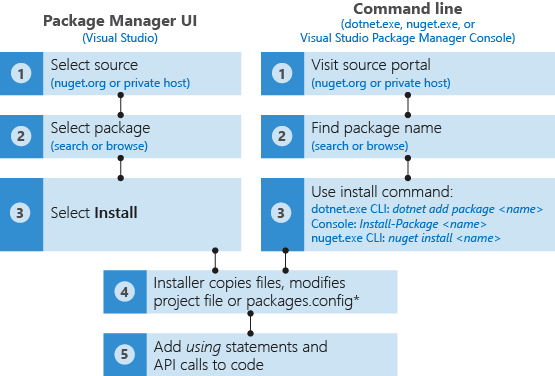
*
Visual Studio und dotnet.exe nur. Der nuget install Befehl ändert keine Projektdateien oder die packages.config Datei. Einträge müssen manuell verwaltet werden.
Weitere Details finden Sie unter Suchen und Auswählen von Paketen und was geschieht, wenn ein Paket installiert wird?.
NuGet merkt sich die Identitäts- und Versionsnummer jedes installierten Pakets, zeichnet es entweder in der Projektdatei (mithilfe von PackageReference) oder packages.configje nach Projekttyp und Ihrer Version von NuGet auf. Mit NuGet 4.0+ wird PackageReference bevorzugt, obwohl dies in Visual Studio über die Paket-Manager-Benutzeroberfläche konfigurierbar ist. In jedem Fall können Sie die entsprechende Datei jederzeit anzeigen, um die vollständige Liste der Abhängigkeiten für Ihr Projekt anzuzeigen.
Tipp
Es ist umsichtig, immer die Lizenz für jedes Paket zu überprüfen, das Sie in Ihrer Software verwenden möchten. Auf nuget.org finden Sie auf der rechten Seite der Beschreibungsseite jedes Pakets einen Link zu Lizenzinformationen . Wenn ein Paket keine Lizenzbedingungen angibt, wenden Sie sich direkt über den Link " Kontaktbesitzer " auf der Paketseite an den Paketbesitzer. Microsoft lizenziert keine geistigen Eigentumsrechte an Sie von Drittanbietern und ist nicht für Informationen verantwortlich, die von Dritten bereitgestellt werden.
Bei der Installation von Paketen überprüft NuGet in der Regel, ob das Paket bereits aus dem Cache verfügbar ist. Sie können diesen Cache manuell über die Befehlszeile löschen, wie unter Verwalten der globalen Pakete und Cacheordner beschrieben.
NuGet stellt außerdem sicher, dass die vom Paket unterstützten Zielframeworks mit Ihrem Projekt kompatibel sind. Wenn das Paket keine kompatiblen Assemblys enthält, zeigt NuGet einen Fehler an. Siehe Beheben von inkompatiblen Paketfehlern.
Beim Hinzufügen von Projektcode zu einem Quell-Repository schließen Sie in der Regel keine NuGet-Pakete ein. Diejenigen, die das Repository später klonen oder das Projekt anderweitig erwerben, einschließlich Build-Agents auf Systemen wie Visual Studio Team Services, müssen die erforderlichen Pakete wiederherstellen, bevor Sie einen Build ausführen:
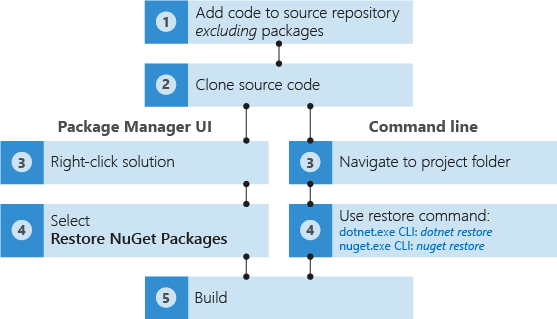
Die Paketwiederherstellung verwendet die Informationen in der Projektdatei oder packages.config zum erneuten Installieren aller Abhängigkeiten. Beachten Sie, dass es Unterschiede im Prozess gibt, wie in der Abhängigkeitsauflösung beschrieben. Außerdem zeigt das obige Diagramm keinen Befehl zum Wiederherstellen für die Paket-Manager-Konsole, da Sie sich mit der Konsole bereits im Kontext von Visual Studio befinden, das normalerweise Pakete automatisch wiederherstellt und den Befehl auf Lösungsebene bereitstellt, wie im Diagramm gezeigt.
Gelegentlich ist es notwendig, Pakete neu zu installieren, die bereits in einem Projekt enthalten sind, was auch Abhängigkeiten neu installieren kann. Dies ist einfach, indem Sie den nuget reinstall Befehl oder die NuGet-Paket-Manager-Konsole verwenden. Ausführliche Informationen finden Sie unter "Erneutes Installieren und Aktualisieren von Paketen".
Schließlich wird das Verhalten von NuGet durch NuGet.Config Dateien gesteuert. Mehrere Dateien können verwendet werden, um bestimmte Einstellungen auf unterschiedlichen Ebenen zu zentralisieren, wie im Konfigurieren des NuGet-Verhaltens erläutert.
Möglichkeiten zum Installieren eines NuGet-Pakets
NuGet-Pakete werden mithilfe einer der Methoden in der folgenden Tabelle heruntergeladen und installiert.
| Tool | Platforms | Description |
|---|---|---|
| dotnet CLI | All | CLI-Tool für .NET Core- und .NET Standardbibliotheken sowie für PROJEKTE im SDK-Stil, die auf .NET Framework abzielen (siehe SDK-Attribut). Ruft das durch <package_name> identifizierte Paket ab und fügt einen Verweis auf die Projektdatei hinzu. Ruft außerdem Abhängigkeiten ab und installiert sie. |
| Visual Studio | Windows und Mac | Stellt eine Benutzeroberfläche bereit, über die Sie Pakete und deren Abhängigkeiten aus einer angegebenen Paketquelle durchsuchen, auswählen und installieren können. Fügt der Projektdatei Verweise auf installierte Pakete hinzu. |
| Paket-Manager-Konsole (Visual Studio) | Nur Windows | Ruft das Paket, das durch <package_name> identifiziert wurde, aus einer ausgewählten Quelle ab und installiert es in ein angegebenes Projekt in der Projektmappe. Anschließend wird ein Verweis auf die Projektdatei hinzugefügt. Ruft außerdem Abhängigkeiten ab und installiert sie. |
| nuget.exe CLI | All | CLI-Tool für .NET Framework-Bibliotheken und Projekte im Nicht-SDK-Stil, die auf .NET Standard-Bibliotheken abzielen. Ruft das durch <package_name> identifizierte Paket ab und erweitert seinen Inhalt in einen Ordner im aktuellen Verzeichnis; kann auch alle in einer packages.config Datei aufgeführten Pakete abrufen. Ruft auch Abhängigkeiten ab und installiert sie, jedoch ohne Änderungen an Projektdateien oder packages.config vorzunehmen. |